Chrome'da 'ERR_CACHE_MISS' Hatası Nasıl Düzeltilir?
Yayınlanan: 2022-11-27Google Chrome'da ERR_CACHE_MISS hatasını nasıl düzeltirsiniz? Bir süredir Google Chrome uzantısını kullandığınızı varsayalım. Bu durumda, şu mesaja sahip bir hata mesajıyla karşılaşmış olabilirsiniz: ERR_CACHE_MISS.
Bu Chrome hatası, önbellekle ilgili bir sorun olduğunu gösterir. Genellikle bir web sitesine bilgi göndermeye çalıştığınızda görünür.
ERR_CACHE_MISS hatası kritik bir sorun değildir ve kendiniz onarılabilir. Bu makale hatayı açıklayacak ve mümkün olan en kısa sürede tekrar alışveriş yapmanızı sağlayacak kanıtlanmış sekiz yöntem sunacaktır.
Chrome Hatasındaki 'ERR_CACHE_MISS' Nedir?
Google Chrome tarayıcısı ile bir web sayfası yüklemeye çalıştığınızda, size genellikle Err_Cache_Miss mesajı sunulur.
Adından da anlaşılacağı gibi, önbellek ile ilgilidir. ERR_CACHE_MISS, CONFIRM FORM RESUBMISSION ERR CACHE MISS, NET::ERR_CACHE_MISS, NET ERR_CACHE_MISS ve ERR_CACHE_MISS FIX gibi birkaç farklı kelime içerir, ancak hepsi aynı anlama gelir.
Özellikle, bu hata, canlı web sitesi ile önbelleğe alınmış sürümünüzün uyuşmadığını gösterir. Alternatif olarak, ziyaret ettiğiniz web sitesinin önbelleğe alınmış sürümü tarayıcınız tarafından desteklenmiyor.
Google Chrome'da 'ERR_CACHE_MISS' Nasıl Düzeltilir?
'ERR_CACHE_MISS'in ne anlama geldiğine dair yeni anlayışınızla, bu sorunu nasıl çözeceğinizi öğrenmenin zamanı geldi.
Bu bölüm, Google Chrome'da 'ERR_CACHE_MISS' hata mesajını düzeltmek için sekiz yöntemi inceleyecektir.
Yöntem 1: Sayfayı Yeniden Yükle
Chrome'da internete bağlanırken sorun yaşarken bazen 'ERR_CACHE_MISS' hatasıyla karşılaşabilirsiniz.
Böyle bir durumda web sayfasını yeniden yükleyerek sorunu çözebilirsiniz. Bunu yapmak için şu adımları izleyin:
- Sayfayı yeniden yüklemek için Chrome tarayıcınızın adres çubuğunun sol üst köşesindeki yeniden yükle simgesini tıklayın.
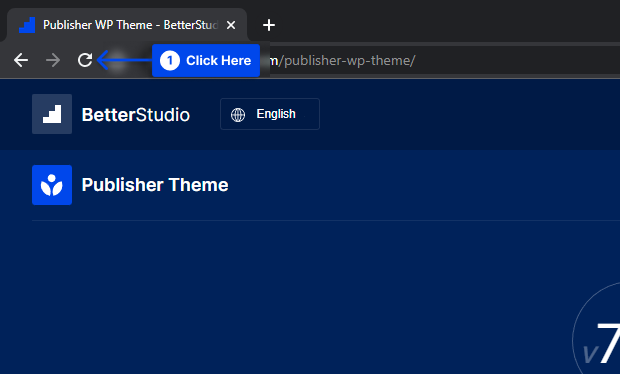
Veya,
- Klavyenizdeki F5 tuşuna basın.
Hata mesajı görürseniz, ağ bağlantınızın sorunun temel nedeni olmadığını belirten devam edecektir. Bu durumda, bir sonraki yönteme geçmeniz gerekecektir.
Yöntem 2: Tarayıcınızı Güncelleyin
Şu anda daha eski veya güncel olmayan bir sürüm kullanıyorsanız Chrome'un en yeni sürümünün kullanılması önerilir.
Bu şekilde, herhangi bir uyumsuzluk sorunu ve verimsizlik çözülebilir ve 'ERR_CACHE_MISS' hata mesajı çözülecektir.
Tarayıcınızı güncellemek için şu adımları izleyin:
- Ayarlar'a gidin.
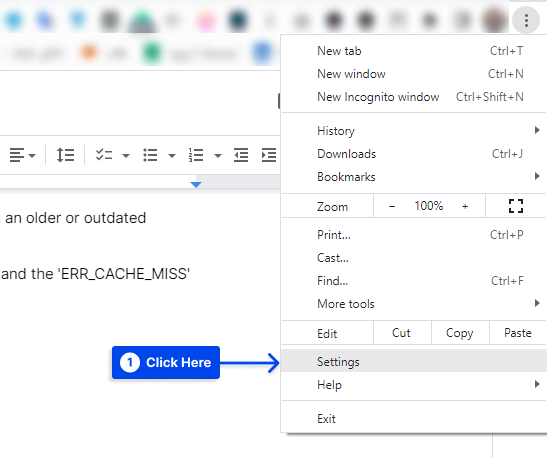
- Chrome Hakkında'yı tıklayın.
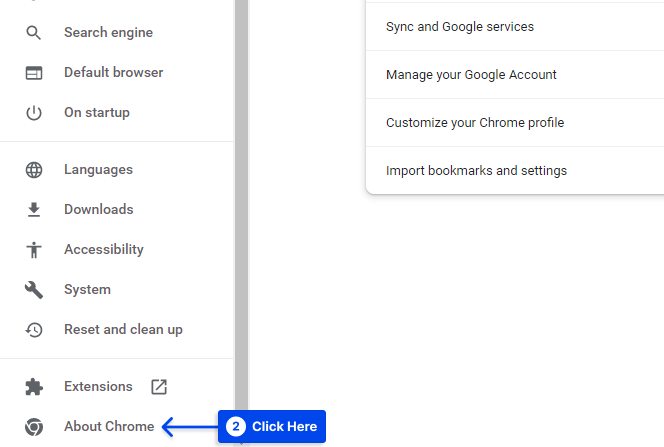
Bir sonraki sayfada en son tarayıcı sürümünü kullanıp kullanmadığınızı göreceksiniz. Değilseniz, Chrome'u Güncelleme seçeneği olacaktır. O zamanlar,
- Chrome'u Güncelle seçeneğine tıklayın ve talimatları izleyin.
- Tarayıcınızı yeniden başlatın ve web sayfasına tekrar erişmeyi deneyin.
Yöntem 3: Tarayıcı Uzantılarını Devre Dışı Bırak
Tarayıcı uzantıları nedeniyle genellikle önbelleğe almayla ilgili bir sorun vardır. Pek çok uzantı, istemeden tarayıcınızın önbelleğine veya diğer web siteleriyle olan bağlantınıza müdahale edebilir.
Chrome'da uzantıları devre dışı bırakmak için şu adımları izleyin:
- Diğer Araçlar'a gidin.
- Uzantılar seçeneğine tıklayın.
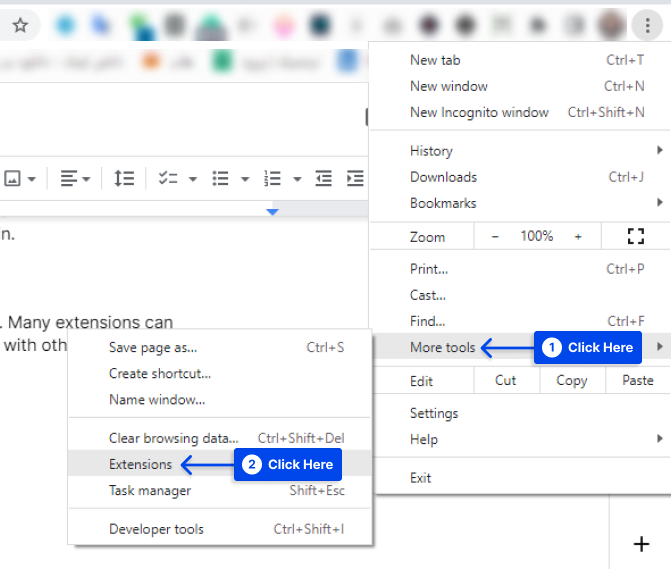
- Devre dışı bırakmak için sağ alt köşedeki her uzantının yanındaki düğmeyi tıklayın.
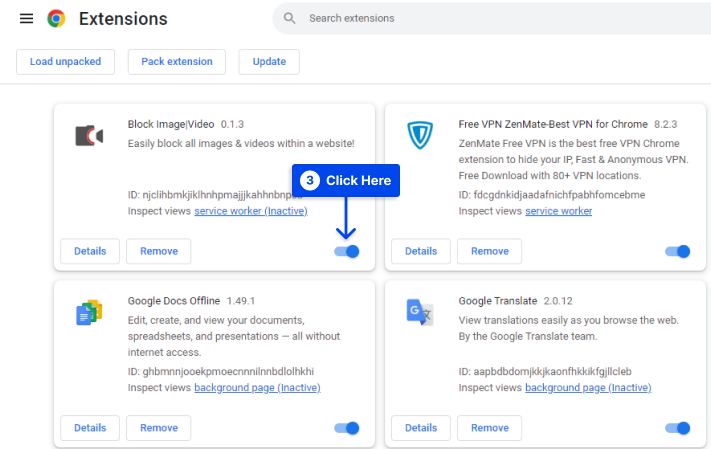
- Uzantıları devre dışı bıraktıktan sonra sayfanızı yeniden yüklemeyi deneyin.
Not : Bu işe yaramazsa, Chrome'dan çıkın ve yeniden başlatın. Bazen Chrome, bir uzantıyı tamamen devre dışı bırakmak için yeniden başlatma gerektirir.
Yöntem 4: Önbelleği ve Diğer Tarama Verilerini Temizle
Önbelleğinizi silerek, sisteminizi sıfırlayabilir ve meydana gelmiş olabilecek sorunları potansiyel olarak çözebilirsiniz.
Chrome tarayıcınızdaki önbelleği ve diğer göz atma verilerini temizlemek için şu adımları izleyin:
- Tarayıcınızın sağ köşesindeki menü simgesine tıklayın.
- Diğer Araçlar'a gidin.
- Tarama verilerini temizle üzerine tıklayın.
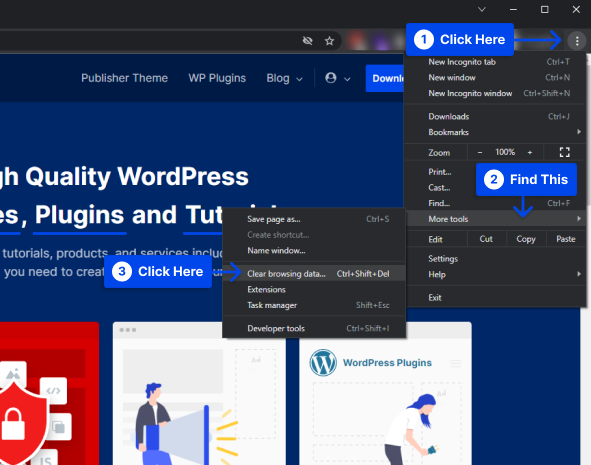
- Tüm kutuları işaretleyin.
- Verileri temizle düğmesine tıklayın.
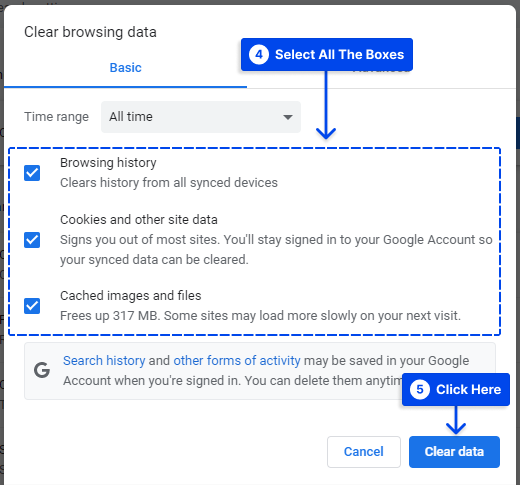
Yöntem 5: Google Chrome Ayarlarını Sıfırla
Önbelleği sıfırlamak sorunu çözmezse Chrome'u tamamen sıfırlamayı da deneyebilirsiniz.
Bunu yapmak için şu adımları izleyin:

- Tarayıcının sağ üst köşesindeki üç noktaya tıklayın.
- Ayarlar'a tıklayın.
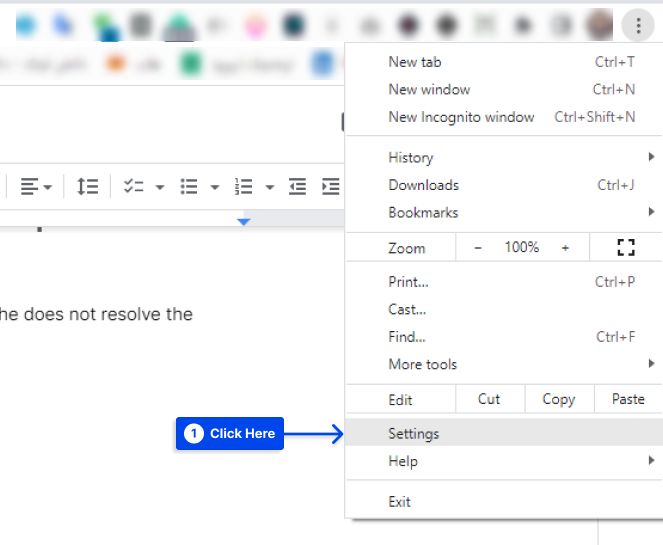
- Sol taraftaki Sıfırla ve temizle seçeneğine tıklayın.
- Ayarları orijinal varsayılanlarına geri yükle seçeneğine tıklayın.
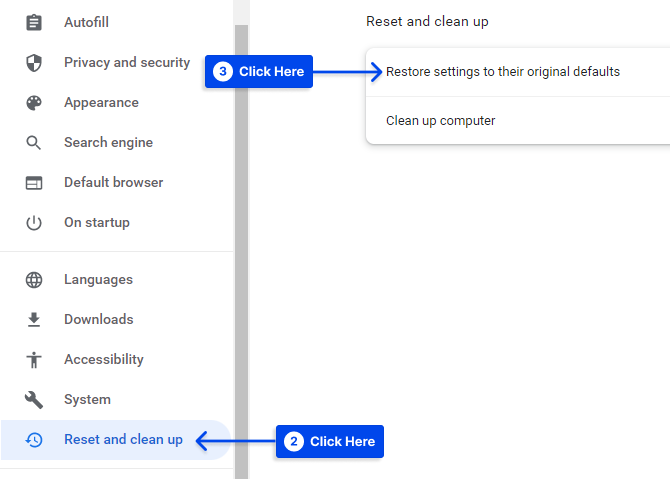
- Açılan pencerede Ayarları sıfırla düğmesine tıklayın.
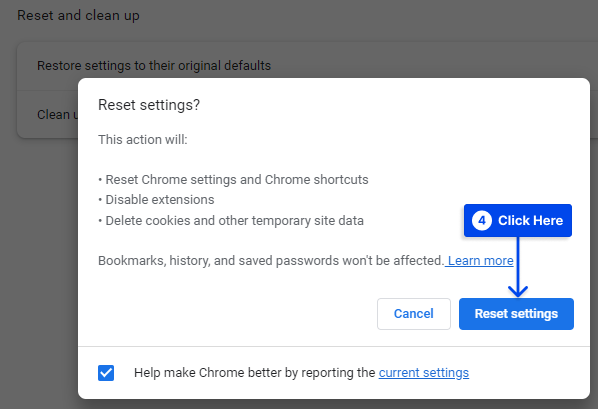
Yöntem 6: Ağ Ayarlarınızı Sıfırlayın
Ağ ayarlarınızın 'ERR_CACHE_MISS' hatasına neden olma olasılığı da vardır. Bu ayarların sıfırlanması bu sorunu çözebilir.
Bu, bilgisayarınızdaki Komut İstemi kullanılarak gerçekleştirilebilir. Windows'ta bunu yapmak için şu adımları izleyin:
- Arama alanına
cmdyazın. - Komut İstemi uygulamasında Yönetici olarak çalıştır seçeneğine tıklayın.
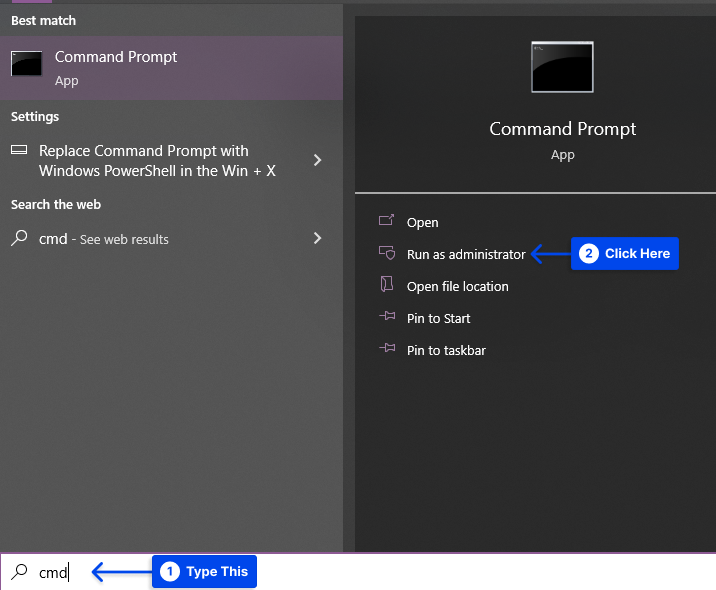
- Aşağıdaki kodu yazın ve Komut İstemi penceresi açıkken her satırdan sonra Enter tuşuna basın:
ipconfig/release ipconfig/all ipconfig/flushdns ipconfig/renew netsh int ip set dns netsh winsock reset ipconfig renew ipconfig renewMac'te bunu yapmak için şu adımları izleyin:
- Finder'a gidin.
- Uygulamalar'a gidin.
- Yardımcı Programlar'a tıklayın.
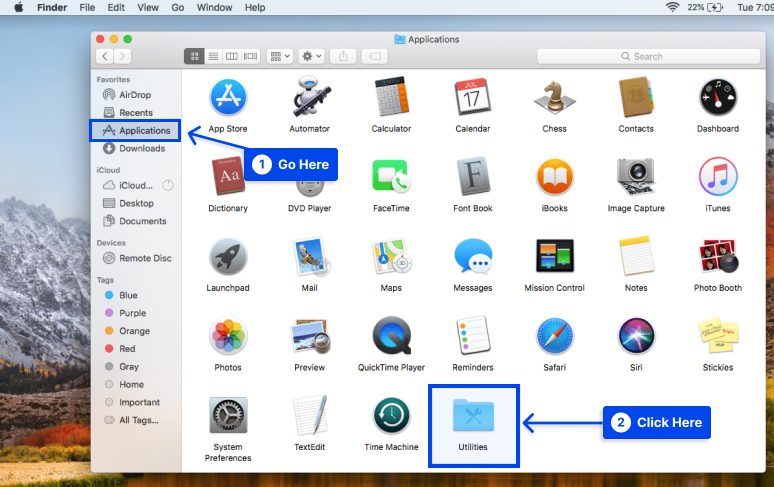
- İzlenceler klasörünü açtığınızda Terminal uygulamasını bulun ve açın.
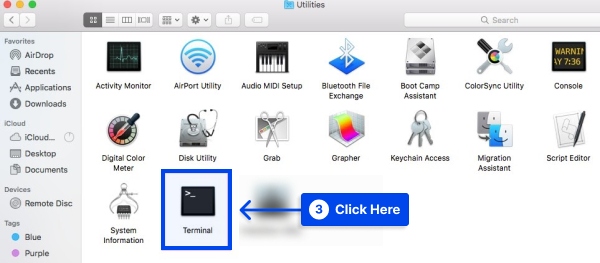
- Terminal penceresine aşağıdaki komutları yazın ve her birinin ardından Enter tuşuna basın:
dscacheutil -flushcache sudo killall -HUP mDNSResponder- Bilgisayarınızı yeniden başlatın ve yeni bir tarayıcı penceresi açın.
Sonuç olarak, ağ ayarları varsayılan ayarlarına dönerek gelecekte 'ERR_CACHE_MISS' hatasıyla karşılaşmanızı engeller.
Yöntem 7: Önbellek Sisteminizi Devre Dışı Bırakın
Hata devam ederse alternatif bir çözüm olarak önbelleğe alma sisteminizi devre dışı bırakabilirsiniz.
Bunu başarmak için Chrome DevTools'u kullanmanız gerekecek. Bunu yapmak için şu adımları izleyin:
- Diğer araçlara gidin.
- Geliştirici araçları seçeneğine tıklayın.
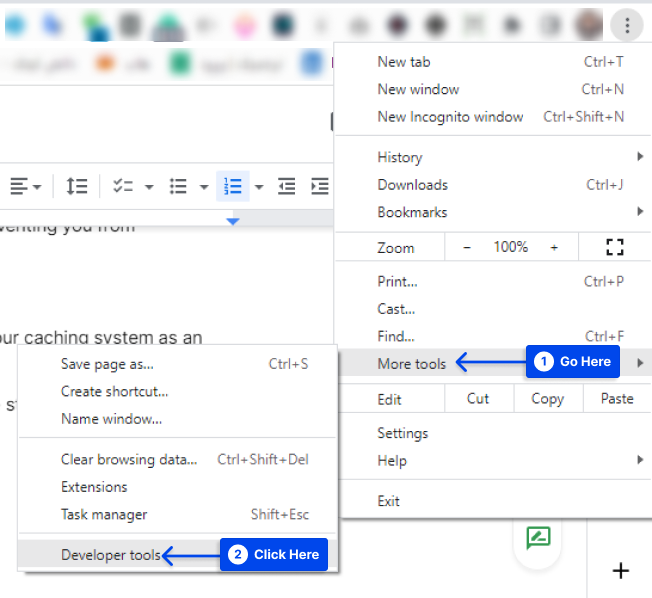
Not : Hata mesajını görüntüleyen tarayıcı sayfasından DevTools'u açmalısınız.
- Ağ bölümü altındaki Önbelleği Devre Dışı Bırak seçeneğini işaretleyin.
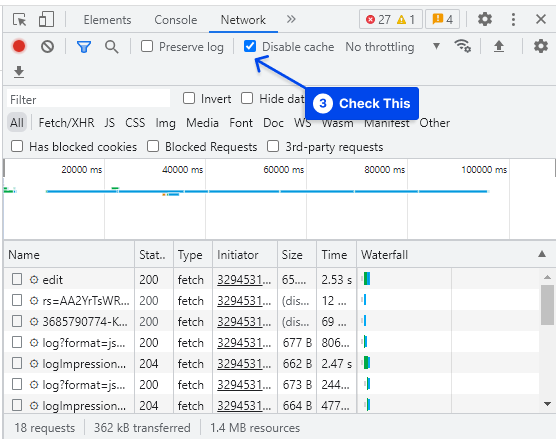
- Bu öğeyi işaretlediğinizde web sayfasını yeniden yükleyin .
Bundan sonra artık 'ERR_CACHE_MISS' belirten bir hata mesajı olmamalıdır.
Yöntem 8: İnternet Bağlantıları Sorun Gidericisini Çalıştırın
İnternet bağlantıları sorun gidericisini çalıştırarak da hatayı düzeltebilirsiniz. Bunu yapmak için şu adımları izleyin:
- Ayarlar'a gidin.
- Güncelleme ve Güvenlik üzerine tıklayın.
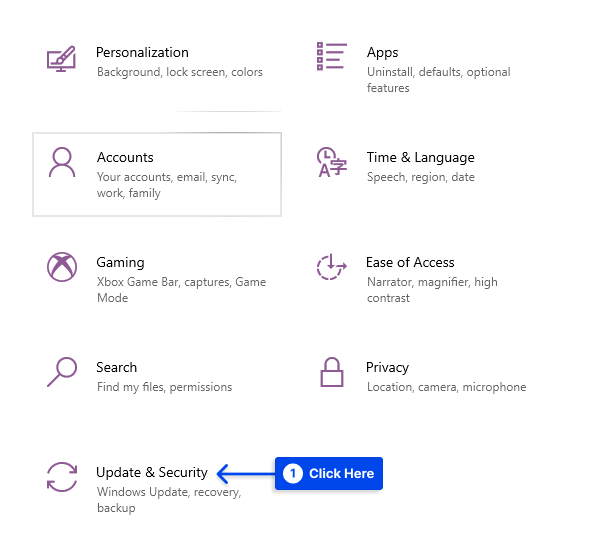
- Sol taraftaki menüden Sorun giderme seçeneğine tıklayın.
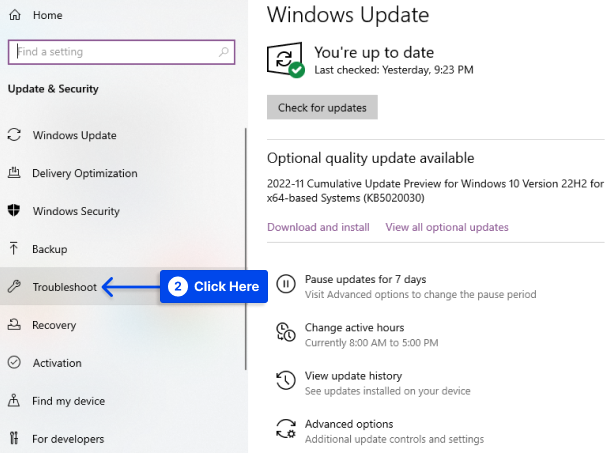
- Aşağı kaydırın ve İnternet Bağlantıları'nı seçin.
- Sorunları algıla'ya tıklayın ve düzeltmeleri uygulayın (veya Sorun gidericiyi çalıştırın ).
- Sorun giderici çalışmayı bitirdiğinde sisteminizi yeniden başlatın .
Google Chrome'da gezinirken, bu yöntemin işe yarayıp yaramadığını belirleyebilmeniz gerekir.
Çözüm
Bu yazıda, ERR_CACHE_MISS hatasının ne anlama geldiğini açıkladık ve ardından net err_cache_miss'i düzeltmek için kanıtlanmış sekiz yöntemi sunduk. Bu ipuçlarının sizi hızlı bir şekilde aramaya geri döndürmesini umuyoruz.
Bu makaleyi okumak için zaman ayırdığınız için teşekkür etmek bizim için içten bir zevktir. Herhangi bir yorumunuz veya sorunuz varsa, lütfen yorumlar bölümünü kullanın.
Makalelerimizi Facebook ve Twitter'da düzenli olarak yayınladığımızdan, en son bilgilerden haberdar olmak için lütfen bizi takip ettiğinizden emin olun.
